PHOTOSHOP学习文档
ps 教程Word 文档
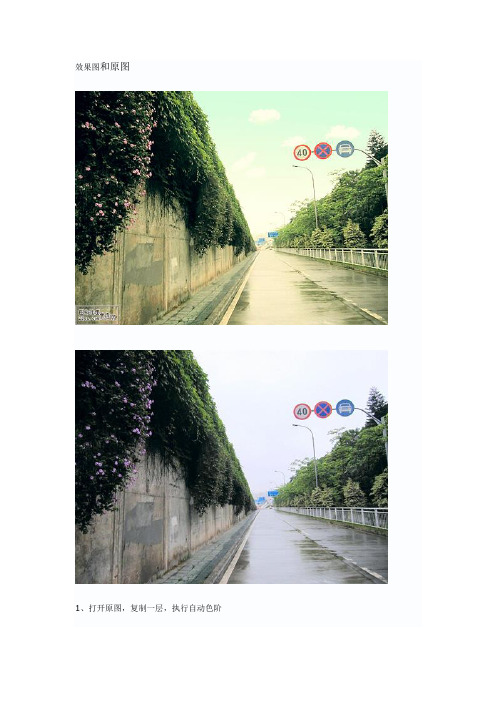
效果图和原图1、打开原图,复制一层,执行自动色阶2,为了选出天空,进行计算,如图设置,连续计算三次下面的白色部分就是天空选区3、打开通道面板,按住ctrl单击Alpha3通道,载入天空选区,用渐变工具由上往下拉出一个青色到白的色彩渐变,用笔刷加上一些白云,效果如图4、新建纯色图层#fff5b4,图层模式柔光,不透明度50%,效果如图5、新建照片滤镜,参数和效果如图6、新建色彩平衡层,参数和效果如图7、新建可选颜色,加强路牌上的红色,以便加强图片色彩对比8、在新建色彩平衡层,参数如图9、按住ctrl+alt+~选取高光,新建照片滤镜10、盖印图层,适当锐化,完成最终效果PSD文件下载:/23ps/psd/300003979.rar天,我将给大家展示如何使用Photoshop技术把一个简单的女孩照片转变为唯美的粉红女郎。
在本教程中,大家将学习如何修饰面部以及创建一个由不同形状和分层结构组成的粉红色背景。
让我们开始吧!(本教程实在是过于冗长,所以不得不把教程分成了两部分)本教程来自:如需转载请务必以超链接形式注明:来自活力盒子网站以及原文出处。
水平有限,翻译难免有误,请有心的朋友给予指出,以方便更多朋友阅读。
在Adobe Photoshop中创建一个新的文件(Ctrl + N),大小1920px*1200px(RGB 色彩模式)72像素/英寸的分辨率。
使用油漆桶工具(G)用#B9ABA0色填充新背景层。
下一步我们将创建一个新层,并从笔刷工具里(B)选择柔软的圆形笔刷。
使用此笔刷涂抹背景的中间部分。
画笔的颜色是#FFF0EC找到一张原始的模特图片,我用的这张照片photo来自deviantart。
感谢这张照片的作者:使用你最喜爱的工具如钢笔工具,魔术棒工具(W),磁性套索(L)或者简单的滤镜>提取来删除模特的背景,把它作为一个新层插入到我们的主文档中。
创建一个新层,使用油漆桶工具(G)的#DA2B62色填充它。
PS基础教程第一章:Photoshop入门

1.2.1 熟悉界面的各个部分
双击桌面的Adobe Photoshop快捷方式。虽然打开了Photoshop,但是此时我们看到的却 不是Photoshop的完整样貌。
单击“打开”按钮,在弹出的窗 口中选择一个图片,并单击“打开” 按 钮 。 接 着 文 档 被 打 , Photoshop 的 全 貌 才 得 以 呈 现 。 Photoshop 的 工作界面由菜单栏、选项栏、标题 栏、工具箱、状态栏、文档窗口以及 多个面板组成。
Photoshop 基础教学
1.3.5 透视裁剪
“透视裁剪工具” 可以在对图像进行裁剪的同时调整图像的透视效果,常用于去除图像中的透 视感,或者在带有透视感的图像中提取局部,还可以用来为图像添加透视感。
Photoshop 基础教学
1.4 错误操作的处理
1.4.1 撤销错误操作
在制图的过程中难免会出错,在编辑菜单下有几个命令可以进行还原与重做。单击菜单栏中的 “编辑”按钮,即可看到这几个命令。
1.5 打印设置
执行“文件>打印”命令,打开“打印”窗口,在这里可以进行打印参数的设置。
Photoshop 基础教学
综合实例:尝试制作简单的广告作品
文件路径 难易指数 技术掌握
第1章\综合实例:使用新建、置入、储存命令制作饮品广告 打开、置入嵌入对象、栅格化、存储为
执行“文件>打开”菜单命令(快捷键Ctrl+O),然后在弹出的对话框中找到文件所在的位 置,单击选择需要打开的文件,接着单击“打开”按钮。即可在Photoshop中打开该文件。
Photoshop 基础教学
Photoshop 基础教学
切换文档浮动模式 将光标移动至文档名称上方,按住鼠标左键向界面外拖拽。松开鼠标后文档既为浮动的状态。 若要恢复为堆叠的状态,可以将浮动的窗口拖拽到文档窗口上方,当出现蓝色边框后松开鼠标即 可完成堆栈。
ps入门教程Word文档

Photoshop入门教程(本文以ps8为例)一、菜单和工具1-1.工具箱调板1-2、窗口调板常用的窗口调板1-2-1、历史记录可以撤销操作步骤如果操作失误这个返回到你想要的步骤1-2-2、图层在图片合成中这个是非常重要的1-2-3、字符可以在图片中添加你想要的文字二、设置图像2-1、设置图片大小以及像素点击窗口工具栏文件----新建2-2、背景色新建好画布以后想要选择一个背景色点击弹出选择你想要的颜色点好之后返回到你新建的画布按 alt +dle 填充背景色点击渐变工具会在“文件”下部显示点击弹出此时要注意你想选的颜色请事先在拾取器找好前景色和背景色在画布里用鼠标控制渐变区间效果如下2-2-3、图片背景新建一个画布之后如果想要一个图片做为背景例如草地背景2-2-3-11 新建画布2打开你找的草地素材3点击拖动工具把草地拖动到新建画布按住ctrl+t 调整到适合的大小完成三、抠图3-1简单的单一颜色的图片直接点击魔棒工具在空白的地方点下出现虚线点击del键删除简单抠图完成效果如下此时你可以把抠出的图拖动到你想要的地方3-2复杂的图片此时就需要点击钢笔工具点击放大工具放大图片使用钢笔工具沿着图片外围点击直到全部完成在路径里点击右键—建立选取弹出羽化半径为5 点击好按住ctrl+shift+i选择反选再按del键盘删除得到一下效果此时你可以把图拖到你要的地方四、图片合成比如我们要把一个孩子卡通蘑菇房子草地合成在一起应该怎么做呢?首先找到相关素材并把素材抠好。
然后依次打开草地孩子卡通房子使用拖动工具拖到草地的相应位置并按住ctrl+t调整各个图片大小五、添加文字点击文字工具在需要加文字的位置单击输入文字点击文字面板设置文字大小等5-1文字修饰描边弹出调整颜色和描边大小完成修饰5-2 七彩字的制作1建立新画布—输入文字2图层工具右键选择—格式化图层3按住ctrl双击文字图层出现虚线再点击图层面板的(倒数第二个新建图层)选择渐变工具调整好颜色左右拉动鼠标完成七彩字制作六、保存以及输出图片格式6-1保存图片文件—存储---默认为psd格式方便以后多次修改可编辑的格式6-2输出图片格式文件—存储为web使用格式选择格式以及图片品质默认为JPG 还可以存为gif和png已经wbmp格式(不建议)友情提示:本资料代表个人观点,如有帮助请下载,谢谢您的浏览!。
photoshop课件PPT-PPT精品文档

中文版Photoshop CS2实用教程
用户选择“窗口”|“排列”| “垂直平铺”命令,会将所有打开的图像文件 以垂直平铺的方式排列在工作界面内 。
中文版Photoshop CS2实用教程
如果用户想将打开的多个图像文件窗口中多余的图像文件窗口关闭,只 需选择该图像文件窗口,再选择“文件”|“关闭”命令即可将其关闭。如果想 将所有打开的图像文件窗口关闭,可以选择“文件”|“关闭全部”命令,即可 关闭所有打开的图像文件窗口。不过,如果用户对其中某个图像文件进行过编 辑处理,那么会打开一个系统提示信息对话框。在该对话框中,如果单击“是” 按钮,会保存已修改的图像文件并关闭该窗口;如果单击“否”按钮,会不保 存已修改的图像文件并关闭窗口;如果单击“取消”按钮,会取消本次关闭图 像文件窗口的操作。
3.2 理论指导
图像文件窗口的排列和管理 使用辅助工具 使用网格 使用参考线 调整图像文件的画面显示
中文版Photoshop CS2实用教程
3.2.1 电脑图像处理的概念
图像文件窗口是Photoshop CS2的常规工作区,用于显示图像文件的画面 供浏览、描绘和编辑等处理操作。在Photoshop中,用户可以通过选择“窗 口”|“排列”命令的级联菜单中的相关命令,对打开的多个图像文件窗口进行 排列和管理。 层叠排列图像文件窗口 水平拼贴排列图像文件窗口 垂直拼贴排列图像文件窗口 关闭图像文件窗口
中文版Photoshop CS2实用教程
第03章 图像文件窗口的管理与操作
在Photoshop CS2中,用户可以通过“窗口”中的相关命令,排列和管 理图像文件窗口,不仅如此,还可以使用Photoshop CS2提供的辅助工具更好 地处理图像画面。另外,使用Photoshop CS2提供的“导航器”调板、“视图” 菜单中相关命令、“缩放”工具等等,用户可以调整图像文件的画面显示。
第一单元∶初识PHOTOSHOP
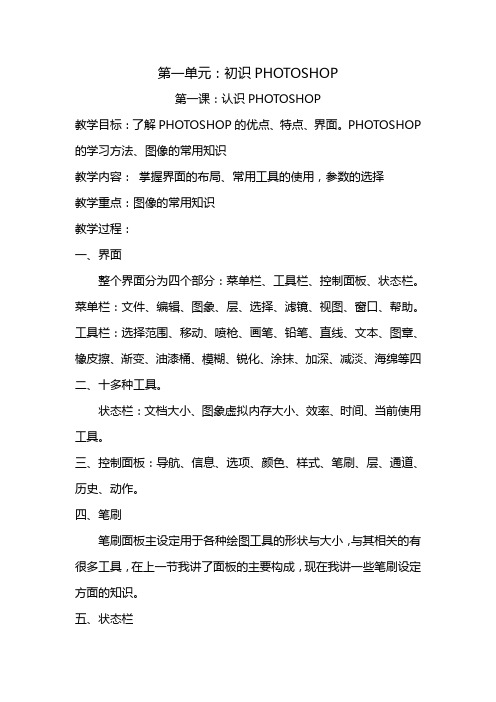
第一单元:初识PHOTOSHOP第一课:认识PHOTOSHOP教学目标:了解PHOTOSHOP的优点、特点、界面。
PHOTOSHOP 的学习方法、图像的常用知识教学内容:掌握界面的布局、常用工具的使用,参数的选择教学重点:图像的常用知识教学过程:一、界面整个界面分为四个部分:菜单栏、工具栏、控制面板、状态栏。
菜单栏:文件、编辑、图象、层、选择、滤镜、视图、窗口、帮助。
工具栏:选择范围、移动、喷枪、画笔、铅笔、直线、文本、图章、橡皮擦、渐变、油漆桶、模糊、锐化、涂抹、加深、减淡、海绵等四二、十多种工具。
状态栏:文档大小、图象虚拟内存大小、效率、时间、当前使用工具。
三、控制面板:导航、信息、选项、颜色、样式、笔刷、层、通道、历史、动作。
四、笔刷笔刷面板主设定用于各种绘图工具的形状与大小,与其相关的有很多工具,在上一节我讲了面板的主要构成,现在我讲一些笔刷设定方面的知识。
五、状态栏状态栏位于窗口的最下方,显示图象处理的状态。
1、图象显示比率,可用直接输入数值改变显示比率的大小2、文档大小,左边反应当前图象的全部内容的大小,右边反应该图象不含图层与通道等数据的大小显示。
按住鼠标不动显示图象的尺寸与打印的纸张尺寸的关系两对角线覆盖的区域代表了图象的尺寸,灰色的矩形区域代表打印纸张的大小六、历史面板对于历史面板,也许你认为很简单,但是这里有很多细节问题,相信能使你更加快捷的操作,同时也有一些重要的问题你必须要知道,听我说:快照即将定义好的图象内容暂存于内存中,作为恢复图象的样本。
执行面板中Snapshot可以建立新的快照,保存你想要的关键操作步骤。
七、PhotoShop选择工具使用技巧不知道你有没有这样的经历,为了处理一幅图片,自己小心翼翼的在某个边缘描绘,生怕失去了必须操作的部分,而又害怕选择了不想操作的部分,真的是费劲周折,可总有自己不小心失误的时候,怎么办?没有办法,重新选择了!现在,你可能已经认识到选择工具的重要性了。
PS实训报告文档2篇

PS实训报告文档2篇PS training report document汇报人:JinTai CollegePS实训报告文档2篇前言:报告是按照上级部署或工作计划,每完成一项任务,一般都要向上级写报告,反映工作中的基本情况、工作中取得的经验教训、存在的问题以及今后工作设想等,以取得上级领导部门的指导。
本文档根据申请报告内容要求展开说明,具有实践指导意义,便于学习和使用,本文档下载后内容可按需编辑修改及打印。
本文简要目录如下:【下载该文档后使用Word打开,按住键盘Ctrl键且鼠标单击目录内容即可跳转到对应篇章】1、篇章1:PS实训报告模板2、篇章2:PS实训报告范本篇章1:PS实训报告模板为加强学生的实践动手能力,为贯彻落实教学计划的要求,培养学生的专业实践技能,计算机系05级计算机图形图像专业的学生于20xx年1月6日至1月12日在校实验实训中心进行了为期一周的项目实训。
此次实习由计算机系组织,由曾德愚老师具体安排,通过具体实例的创作,培养学生熟练的计算机操作技能,掌握Photoshop的基本操作及运用。
通过此次实训,同学们对photoshop cs2有一个基本的了解,初步熟悉广告设计和网页动画制作的设计理念和开发技巧。
一、充分准备,使学生明确实训的目的与要求本次实训的目的是要求学生通过熟练运用Photoshop环境,了解和掌握Photoshop基本理论和基本常识;熟练掌握Photoshop的使用技巧;熟练使用Photoshop 操作界面和功能;掌握Photoshop软件使用环境下的创意设计;培养学生的审美水平和创意设计能力;能独立完成、自主创意一幅作品;了解Photoshop 其它相关新版本的的应用常识本次实训的要求是:学生按照实训要求根据教师提供的操作步骤独立完成练习,并总结自己在操作过程中遇到的问题与解决方法,学会举一反三。
教师应合理使用教学软件辅导教学,帮助学生解决操作中的问题,并注意适时引导学生,注重培养学生的学习主动性和创造性,及时总结共性问题帮助学生加深对知识的理解和掌握。
PS photoshop文档

一、工具箱(多种工具共用一个快捷键的可同时按【Shift】加此快捷键选取) 矩形、椭圆选框工具【M】移动工具【V】套索、多边形套索、磁性套索【L】魔棒工具【W】裁剪工具【C】切片工具、切片选择工具【K】喷枪工具【J】画笔工具、铅笔工具【B】像皮图章、图案图章【S】历史画笔工具、艺术历史画笔【Y】像皮擦、背景擦除、魔术像皮擦【E】渐变工具、油漆桶工具【G】模糊、锐化、涂抹工具【R】减淡、加深、海棉工具【O】路径选择工具、直接选取工具【A】文字工具【T】钢笔、自由钢笔【P】矩形、圆边矩形、椭圆、多边形、直线【U】写字板、声音注释【N】吸管、颜色取样器、度量工具【I】抓手工具【H】缩放工具【Z】默认前景色和背景色【D】切换前景色和背景色【X】切换标准模式和快速蒙板模式【Q】标准屏幕模式、带有菜单栏的全屏模式、全屏模式【F】跳到ImageReady3.0中【Ctrl】+【Shift】+【M】临时使用移动工具【Ctrl】临时使用吸色工具【Alt】临时使用抓手工具【空格】快速输入工具选项(当前工具选项面板中至少有一个可调节数字) 【0】至【9】循环选择画笔【[】或【]】建立新渐变(在”渐变编辑器”中) 【Ctrl】+【N】二、文件操作新建图形文件【Ctrl】+【N】打开已有的图像【Ctrl】+【O】打开为... 【Ctrl】+【Alt】+【O】关闭当前图像【Ctrl】+【W】保存当前图像【Ctrl】+【S】另存为... 【Ctrl】+【Shift】+【S】存储为网页用图形【Ctrl】+【Alt】+【Shift】+【S】页面设置【Ctrl】+【Shift】+【P】打印预览【Ctrl】+【Alt】+【P】打印【Ctrl】+【P】退出Photoshop 【Ctrl】+【Q】三、编辑操作还原/重做前一步操作【Ctrl】+【Z】一步一步向前还原【Ctrl】+【Alt】+【Z】一步一步向后重做【Ctrl】+【Shift】+【Z】淡入/淡出【Ctrl】+【Shift】+【F】剪切选取的图像或路径【Ctrl】+【X】或【F2】拷贝选取的图像或路径【Ctrl】+【C】合并拷贝【Ctrl】+【Shift】+【C】将剪贴板的内容粘到当前图形中【Ctrl】+【V】或【F4】将剪贴板的内容粘到选框中【Ctrl】+【Shift】+【V】自由变换【Ctrl】+【T】应用自由变换(在自由变换模式下) 【Enter】从中心或对称点开始变换 (在自由变换模式下) 【Alt】限制(在自由变换模式下) 【Shift】扭曲(在自由变换模式下) 【Ctrl】取消变形(在自由变换模式下) 【Esc】自由变换复制的象素数据【Ctrl】+【Shift】+【T】再次变换复制的象素数据并建立一个副本【Ctrl】+【Shift】+【Alt】+【T】删除选框中的图案或选取的路径【DEL】用背景色填充所选区域或整个图层【Ctrl】+【BackSpace】或【Ctrl】+【Del】用前景色填充所选区域或整个图层【Alt】+【BackSpace】或【Alt】+【Del】弹出“填充”对话框【Shift】+【BackSpace】从历史记录中填充【Alt】+【Ctrl】+【Backspace】打开“颜色设置”对话框【Ctrl】+【Shift】+【K】打开“预先调整管理器”对话框【Alt】+【E】放开后按【M】预设画笔(在“预先调整管理器”对话框中)【Ctrl】+【1】预设颜色样式(在“预先调整管理器”对话框中)【Ctrl】+【2】预设渐变填充(在“预先调整管理器”对话框中)【Ctrl】+【3】预设图层效果(在“预先调整管理器”对话框中)【Ctrl】+【4】预设图案填充(在“预先调整管理器”对话框中)【Ctrl】+【5】预设轮廓线(在“预先调整管理器”对话框中)【Ctrl】+【6】预设定制矢量图形(在“预先调整管理器”对话框中)【Ctrl】+【7】打开“预置”对话框【Ctrl】+【K】显示最后一次显示的“预置”对话框【Alt】+【Ctrl】+【K】设置“常规”选项(在预置对话框中) 【Ctrl】+【1】设置“存储文件”(在预置对话框中) 【Ctrl】+【2】设置“显示和光标”(在预置对话框中) 【Ctrl】+【3】设置“透明区域与色域”(在预置对话框中) 【Ctrl】+【4】设置“单位与标尺”(在预置对话框中) 【Ctrl】+【5】设置“参考线与网格”(在预置对话框中) 【Ctrl】+【6】设置“增效工具与暂存盘”(在预置对话框中) 【Ctrl】+【7】设置“内存与图像高速缓存”(在预置对话框中) 【Ctrl】+【8】四、图像调整调整色阶【Ctrl】+【L】自动调整色阶【Ctrl】+【Shift】+【L】自动调整对比度【Ctrl】+【Alt】+【Shift】+【L】打开曲线调整对话框【Ctrl】+【M】在所选通道的曲线上添加新的点(…曲线‟对话框中) 在图象中【Ctrl】加点按在复合曲线以外的所有曲线上添加新的点(…曲线‟对话框中) 【Ctrl】+【Shift】加点按移动所选点(…曲线‟对话框中) 【↑】/【↓】/【←】/【→】以10点为增幅移动所选点以10点为增幅(…曲线‟对话框中) 【Shift】+【箭头】选择多个控制点(…曲线‟对话框中) 【Shift】加点按前移控制点(…曲线‟对话框中) 【Ctrl】+【Tab】后移控制点(…曲线‟对话框中) 【Ctrl】+【Shift】+【Tab】添加新的点(…曲线‟对话框中) 点按网格删除点(…曲线‟对话框中) 【Ctrl】加点按点取消选择所选通道上的所有点(…曲线‟对话框中) 【Ctrl】+【D】使曲线网格更精细或更粗糙(…曲线‟对话框中) 【Alt】加点按网格选择彩色通道(…曲线‟对话框中) 【Ctrl】+【~】选择单色通道(…曲线‟对话框中) 【Ctrl】+【数字】打开“色彩平衡”对话框【Ctrl】+【B】打开“色相/饱和度”对话框【Ctrl】+【U】全图调整(在色相/饱和度”对话框中) 【Ctrl】+【~】只调整红色(在色相/饱和度”对话框中) 【Ctrl】+【1】只调整黄色(在色相/饱和度”对话框中) 【Ctrl】+【2】只调整绿色(在色相/饱和度”对话框中) 【Ctrl】+【3】只调整青色(在色相/饱和度”对话框中) 【Ctrl】+【4】只调整蓝色(在色相/饱和度”对话框中) 【Ctrl】+【5】只调整洋红(在色相/饱和度”对话框中) 【Ctrl】+【6】去色【Ctrl】+【Shift】+【U】反相【Ctrl】+【I】打开“抽取(Extract)”对话框【Ctrl】+【Alt】+【X】边缘增亮工具(在“抽取”对话框中) 【B】填充工具(在“抽取”对话框中) 【G】擦除工具(在“抽取”对话框中) 【E】清除工具(在“抽取”对话框中) 【C】边缘修饰工具(在“抽取”对话框中) 【T】缩放工具(在“抽取”对话框中) 【Z】抓手工具(在“抽取”对话框中) 【H】改变显示模式(在“抽取”对话框中) 【F】加大画笔大小(在“抽取”对话框中) 【]】减小画笔大小(在“抽取”对话框中) 【[】完全删除增亮线(在“抽取”对话框中) 【Alt】+【BackSpace】增亮整个抽取对像(在“抽取”对话框中) 【Ctrl】+【BackSpace】打开“液化(Liquify)”对话框【Ctrl】+【Shift】+【X】扭曲工具(在“液化”对话框中) 【W】顺时针转动工具(在“液化”对话框中) 【R】逆时针转动工具(在“液化”对话框中) 【L】缩拢工具(在“液化”对话框中) 【P】扩张工具(在“液化”对话框中) 【B】反射工具(在“液化”对话框中) 【M】重构工具(在“液化”对话框中) 【E】冻结工具(在“液化”对话框中) 【F】解冻工具(在“液化”对话框中) 【T】应用“液化”效果并退回Photoshop主界面(在“液化”对话框中) 【Enter】放弃“液化”效果并退回Photoshop主界面(在“液化”对话框中) 【ESC】五、图层操作从对话框新建一个图层【Ctrl】+【Shift】+【N】以默认选项建立一个新的图层【Ctrl】+【Alt】+【Shift】+【N】通过拷贝建立一个图层(无对话框)【Ctrl】+【J】从对话框建立一个通过拷贝的图层【Ctrl】+【Alt】+【J】通过剪切建立一个图层(无对话框)【Ctrl】+【Shift】+【J】从对话框建立一个通过剪切的图层【Ctrl】+【Shift】+【Alt】+【J】与前一图层编组【Ctrl】+【G】取消编组【Ctrl】+【Shift】+【G】将当前层下移一层【Ctrl】+【[】将当前层上移一层【Ctrl】+【]】将当前层移到最下面【Ctrl】+【Shift】+【[】将当前层移到最上面【Ctrl】+【Shift】+【]】激活下一个图层【Alt】+【[】激活上一个图层【Alt】+【]】激活底部图层【Shift】+【Alt】+【[】激活顶部图层【Shift】+【Alt】+【]】向下合并或合并联接图层【Ctrl】+【E】合并可见图层【Ctrl】+【Shift】+【E】盖印或盖印联接图层【Ctrl】+【Alt】+【E】盖印可见图层【Ctrl】+【Alt】+【Shift】+【E】调整当前图层的透明度(当前工具为无数字参数的,如移动工具) 【0】至【9】保留当前图层的透明区域(开关) 【/】使用预定义效果(在”效果”对话框中) 【Ctrl】+【1】混合选项(在”效果”对话框中) 【Ctrl】+【2】投影选项(在”效果”对话框中) 【Ctrl】+【3】内部阴影(在”效果”对话框中) 【Ctrl】+【4】外发光(在”效果”对话框中) 【Ctrl】+【5】内发光(在”效果”对话框中) 【Ctrl】+【6】斜面和浮雕(在”效果”对话框中) 【Ctrl】+【7】轮廓(在”效果”对话框中) 【Ctrl】+【8】材质(在”效果”对话框中) 【Ctrl】+【9】六、图层混合模式循环选择混合模式【Shift】+【-】或【+】正常Normal 【Shift】+【Alt】+【N】溶解Dissolve 【Shift】+【Alt】+【I】正片叠底Multiply 【Shift】+【Alt】+【M】屏幕Screen 【Shift】+【Alt】+【S】叠加Overlay 【Shift】+【Alt】+【O】柔光Soft Light 【Shift】+【Alt】+【F】强光Hard Light 【Shift】+【Alt】+【H】颜色减淡Color Dodge 【Shift】+【Alt】+【D】颜色加深Color Burn 【Shift】+【Alt】+【B】变暗Darken 【Shift】+【Alt】+【K】变亮Lighten 【Shift】+【Alt】+【G】差值Difference 【Shift】+【Alt】+【E】排除Exclusion 【Shift】+【Alt】+【X】色相Hue 【Shift】+【Alt】+【U】饱和度Saturation 【Shift】+【Alt】+【T】颜色Color 【Shift】+【Alt】+【C】光度Luminosity 【Shift】+【Alt】+【Y】去色海棉工具+【Shift】+【Alt】+【J】加色海棉工具+【Shift】+【Alt】+【A】七、选择功能全部选取【Ctrl】+【A】取消选择【Ctrl】+【D】重新选择【Ctrl】+【Shift】+【D】羽化选择【Ctrl】+【Alt】+【D】反向选择【Ctrl】+【Shift】+【I】载入选区【Ctrl】+点按图层、路径、通道面板中的缩约图滤镜按上次的参数再做一次上次的滤镜【Ctrl】+【F】退去上次所做滤镜的效果【Ctrl】+【Shift】+【F】重复上次所做的滤镜(可调参数) 【Ctrl】+【Alt】+【F】选择工具(在“3D变化”滤镜中) 【V】直接选择工具(在“3D变化”滤镜中) 【A】立方体工具(在“3D变化”滤镜中) 【M】球体工具(在“3D变化”滤镜中) 【N】柱体工具(在“3D变化”滤镜中) 【C】添加锚点工具(在“3D变化”滤镜中) 【+】减少锚点工具(在“3D变化”滤镜中) 【-】轨迹球(在“3D变化”滤镜中) 【R】全景相机工具(在“3D变化”滤镜中) 【E】移动视图(在“3D变化”滤镜中) 【H】缩放视图(在“3D变化”滤镜中) 【Z】应用三维变形并退回到Photoshop主界面(在“3D变化”滤镜中) 【Enter】放弃三维变形并退回到Photoshop主界面(在“3D变化”滤镜中) 【Esc】八、视图操作选择彩色通道【Ctrl】+【~】选择单色通道【Ctrl】+【数字】选择快速蒙板【Ctrl】+【\】始终在视窗显示复合通道【~】以CMYK方式预览(开关) 【Ctrl】+【Y】打开/关闭色域警告【Ctrl】+【Shift】+【Y】放大视图【Ctrl】+【+】缩小视图【Ctrl】+【-】满画布显示【Ctrl】+【0】实际象素显示【Ctrl】+【Alt】+【0】向上卷动一屏【PageUp】向下卷动一屏【PageDown】向左卷动一屏【Ctrl】+【PageUp】向右卷动一屏【Ctrl】+【PageDown】向上卷动10 个单位【Shift】+【PageUp】向下卷动10 个单位【Shift】+【PageDown】向左卷动10 个单位【Shift】+【Ctrl】+【PageUp】向右卷动10 个单位【Shift】+【Ctrl】+【PageDown】将视图移到左上角【Home】将视图移到右下角【End】显示/隐藏选择区域【Ctrl】+【H】显示/隐藏路径【Ctrl】+【Shift】+【H】显示/隐藏标尺【Ctrl】+【R】捕捉【Ctrl】+【;】锁定参考线【Ctrl】+【Alt】+【;】显示/隐藏“颜色”面板【F6】显示/隐藏“图层”面板【F7】显示/隐藏“信息”面板【F8】显示/隐藏“动作”面板【F9】显示/隐藏所有命令面板【TAB】显示或隐藏工具箱以外的所有调板【Shift】+【TAB】文字处理(在字体编辑模式中)显示/隐藏“字符”面板【Ctrl】+【T】显示/隐藏“段落”面板【Ctrl】+【M】左对齐或顶对齐【Ctrl】+【Shift】+【L】中对齐【Ctrl】+【Shift】+【C】右对齐或底对齐【Ctrl】+【Shift】+【R】左/右选择 1 个字符【Shift】+【←】/【→】下/上选择 1 行【Shift】+【↑】/【↓】选择所有字符【Ctrl】+【A】显示/隐藏字体选取底纹【Ctrl】+【H】选择从插入点到鼠标点按点的字符【Shift】加点按左/右移动 1 个字符【←】/【→】下/上移动 1 行【↑】/【↓】左/右移动1个字【Ctrl】+【←】/【→】将所选文本的文字大小减小2 点象素【Ctrl】+【Shift】+【<】将所选文本的文字大小增大2 点象素【Ctrl】+【Shift】+【>】将所选文本的文字大小减小10 点象素【Ctrl】+【Alt】+【Shift】+【<】将所选文本的文字大小增大10 点象素【Ctrl】+【Alt】+【Shift】+【>】将行距减小2点象素【Alt】+【↓】将行距增大2点象素【Alt】+【↑】将基线位移减小2点象素【Shift】+【Alt】+【↓】将基线位移增加2点象素【Shift】+【Alt】+【↑】将字距微调或字距调整减小20/1000ems 【Alt】+【←】将字距微调或字距调整增加20/1000ems 【Alt】+【→】将字距微调或字距调整减小100/1000ems 【Ctrl】+【Alt】+【←】将字距微调或字距调整增加100/1000ems 【Ctrl】+【Alt】+【→】。
NO.1-Photoshop软件概论和基本工具的操作

Photoshop应用领域
多数人对于PHOTOSHOP的了解仅限于“一个很好的图像编辑软件”,并 不知道它的诸多应用方面,实际上,PHOTOSHOP的应用领域很广泛的, 在图像、图形、文字、视频、出版各方面都有涉及。请看下面介绍: 平面设计 平面设计是PHOTOSHOP应用最为广泛的领域,无论是我们正在阅读的 图书封面,还是大街上看到的招帖、海报,这些具有丰富图像的平面印 刷品,基本上都需要PHOTOSHOP软件对图像进行处理。
电 脑 美 术
Photoshop-教学
Photoshop软件概论
一、电脑辅助设计的目的、作用
计算机辅助设计(CAD:Computer Aided Design)指利用计算机技术, 处理计算机存储器中的设计数据,并在显示器或绘图仪上产生设计图的 一种方法。包括二维绘图设计、三维几何造型设计、有限元分析(FEA) 及优化设计、数控加工编程(NCP)、仿真模拟及产品数据管理等内容。 电脑辅助设计可以使设计师更好更快的完成设计,目的是利用电脑这一现代 工具达到设计师的设计意图,作为一种工具可以使设计师摆脱传统繁琐 的设计过程。
原图
版面设计
—— Ps合成实例
PS合成艺术
—— Ps合成实例
—— Ps合成实例
—— Ps合成实例
—— Ps合成实例
—— Ps合成实例
Photoshop基本工具的操作
一、界面认识
PhotoShop作为目前最流行的图像处理应用软件,自问世以来就以其在图像编辑、 制作、处理方面的强大功能和易用性、实用性而备受广大计算机用户的青睐。 下面,就让我们一起打开神秘的PhotoShop之门,走入绚丽多彩的图像世界。 打开PhotoShop 后,会出现如图所示的界面,它包含菜单栏、工具箱、浮动功能面板 三个部分。
